Noten bearbeiten
Noten bearbeiten
Stellen Sie sicher, dass sich das Programm im Auswahl-Modus (STRG+1) befindet und wählen dann die Noten zur Bearbeitung aus.
Sie können auch mehrere Noten auswählen und deren Eigenschaften gemeinsam bearbeiten.
Noten bearbeiten
1. Wählen Sie die Noten aus, die Sie bearbeiten wollen und lassen sich dann den Eigenschaften-Dialog anzeigen.
2. Wenn Sie das Aussehen der Noten verändern wollen, klicken Sie auf den Reiter Aussehen im Eigenschaften-Dialog und bearbeiten dort die Eigenschaften.
3. Wenn Sie das Verhalten während der Wiedergabe bearbeiten wollen, klicken Sie auf die Karte im Eigenschaften-Dialog und bearbeiten dort die Einstellungen.
4. Klicken Sie auf den Übernehmen-Knopf, wenn Sie Ihre Bearbeitung abgeschlossen haben.
Noten mit dem Kontext-Menü bearbeiten
Wenn Sie eine Note angeklickt haben, können Sie über einen Klick auf die rechte Maustaste ein Kontext-Menü öffnen. Das Menü beinhaltet Befehle zur Veränderung der wichtigsten Eigenschaften der Note. Für einfache Bearbeitungen ist dies dem Weg über den Eigenschaften-Dialog vorzuziehen.
Das Kontext-Menü benutzen: 1. Stellen Sie sicher, dass sich das Programm im Auswahl-Modus, befindet und wählen dann die Noten aus, die Sie bearbeiten wollen. 2. Klicken Sie auf die rechte Maustaste, um sich das Kontext-Menü anzeigen zu lassen. 3. Wählen Sie einen Befehl aus dem Menü, um diesen auf die Noten anzuwenden. |
|
Noten verbinden (Haltebogen)
Wenn die beiden ausgewählten Noten auf derselben Tonhöhe notiert sind und sie benachbart sind, werden Sie hierdurch gebunden.
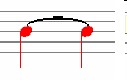
Noten phrasieren (Legatobogen)
Wenn die Noten benachbart sind, werden sie hierdurch mit einem Legatobogen versehen.

Notenhals-Richtung
Ändern Sie die Notenhals-Richtung, indem Sie entweder Notenhals nach oben oder Notenhals nach unten auswählen.
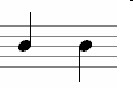
Enharmonische Verwechslung
Enharmonische Verwechslungen bezeichnen Noten, die gleich klingen, deren Namen sich jedoch unterscheiden. Ein fis hat beispielsweise dieselbe Tonhöhe wie ein ges.
Einige musikalische Passagen werden durch die Benutzung enharmonischer Verwechslungen leichter lesbar für die Spieler. So kann es beispielsweise nach dem Laden einer MIDI-Datei zu einer automatischen Notation dieser übermäßigen Sekunde kommen. Sie können sich entscheiden, ob Sie das dis zu seinem enharmonischen Äquivalent ändern wollen, damit eine lesbarere kleine Terz daraus wird:

Haltebögen zusammenführen
Dieser Befehl führt mehrere gebundene Noten zu einer einzigen Note desselben Wertes zusammen. Beispielsweise würden drei gebundene Achtelnoten zu einer punktierten Viertelnote:
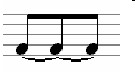
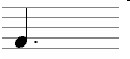
Balkung
Benutzen Sie den Balken unterbrechen-Befehl, um die Balken zwischen den Noten zu unterbrechen:
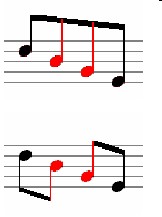
Benutzen Sie den Noten balken Befehl, um die benachbarten Noten mit einem Balken zu versehen :
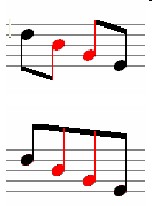
Oft ist es einfacher die gewünschte Balkung zu erhalten, indem man die Taktart-Angabe neu definiert.
Glissando hinzufügen
Dieser Befehl versieht zwei benachbarte Noten mit einem Glissando.
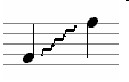
Noten bewegen
Manchmal wollen Sie bereits eingegebene Noten auf eine andere Position verschieben.
Diese Technik ist besonders hilfreich, wenn Sie eine große Anzahl von Noten bewegen wollen und dabei die Tonhöhen und die relativen Position zueinander beibehalten wollen.
Stellen Sie zunächst sicher, dass sich das Programm im Auswahl-Modus (STRG+1) befindet.
1. Wählen Sie die Noten aus, die bewegt werden sollen.
2. Klicken Sie mit der Maus auf eine der Noten und halten Sie die Maustaste gedrückt.
3. Klicken Sie mit der Maus auf eine der Noten und halten Sie die Maustaste gedrückt.
4. Richten Sie die gestrichelte Linie auf den Taktschlag aus, auf den die Noten verschoben werden sollen und nutzen Sie den Punkt, um die Platzierung auf der richtigen Tonhöhe zu gewährleisten.
Beim Bewegen einer Gruppe von Noten dient die erste Note als "Führungsnote", alle folgenden werden hieran ausgerichtet.
5. Lassen Sie die Maustaste wieder los, um die Noten an dieser Position einzugeben.
Hinweis: Wenn Sie beim Loslassen der Maustaste die "Strg"-Taste drücken, wird eine Kopie der Noten eingefügt und die originalen Noten bleiben an ihrer Position erhalten.
